- Autore Abigail Brown [email protected].
- Public 2023-12-17 06:52.
- Ultima modifica 2025-01-24 12:13.
Cosa sapere
- Separa lo spazio su disco da Windows e crea un'unità USB avviabile del sistema operativo elementare.
- Collega l'unità USB al computer e segui la procedura per l'avvio da USB.
- Connettiti a Internet e scegli Installa SO elementare > Installa insieme a Windows.
Questo articolo spiega come eseguire il dual boot di Windows e del sistema operativo elementare. Queste istruzioni si applicano al sistema operativo elementare 5.1 e Microsoft Windows 8.1 e 10.
Prerequisiti
Prima di iniziare, dovresti:
- Esegui il backup del tuo computer
- Prepara il tuo disco rigido per l'installazione del sistema operativo elementare: per il dual boot, devi separare un po' di spazio su disco da Windows. Consigliamo almeno 20 GB.
- Crea un'unità USB avviabile del sistema operativo elementare
Come avviare il sistema operativo elementare
Il processo per il dual-boot di Windows e del sistema operativo elementare è molto simile al processo per le altre principali distribuzioni.
Con il sistema operativo elementare su un'unità USB, collega l'unità al computer. Segui la procedura del tuo computer per l'avvio su USB.
Come connettersi a Internet
Se stai utilizzando un cavo Ethernet collegato direttamente al router, dovresti connetterti automaticamente a Internet.
Se ti connetti in modalità wireless, fai clic sull'icona della rete nell'angolo in alto a destra e scegli la tua rete wireless. Inserisci la chiave di sicurezza.
La connessione è utile perché il programma di installazione estrae le applicazioni rilevanti e gli aggiornamenti di sicurezza rilasciati da quando l'immagine del disco originale è stata immessa sul mercato.
Come eseguire il programma di installazione
Sul desktop, fai doppio clic sull'icona Installa SO elementare. L'icona avvia una procedura guidata che offre una panoramica grafica del processo di configurazione. Segui le schermate.
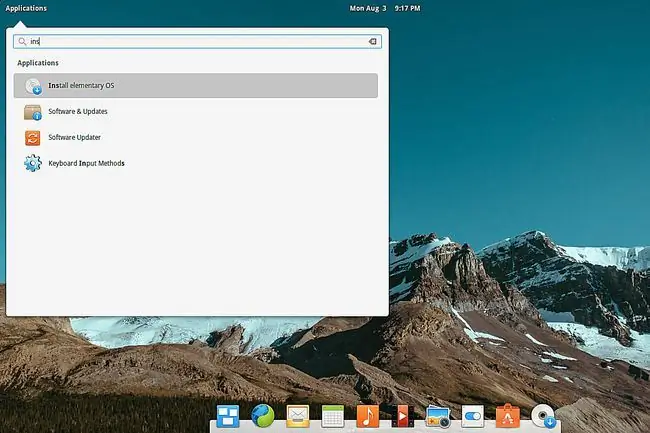
Hai bisogno di istruzioni più precise per l'installazione di Linux? Dai un'occhiata a Come installare Linux per più contesto.
Opzioni degne di nota:
- Nella schermata Prerequisiti, ti consigliamo di lasciare selezionato Installa software di terze parti. Se lo deselezioni, la tua macchina seguirà più da vicino i principi del free-and-open-source, ma al prezzo di perdere alcuni codec proprietari per la riproduzione multimediale e per la gestione degli adattatori di rete.
- Nella schermata Opzioni di installazione, seleziona Installa insieme a Windows. Questa impostazione consente un partizionamento più granulare del disco rigido.
Linea inferiore
Quando hai ridimensionato una partizione Windows per fare spazio a Linux, dovresti aver lasciato almeno 20 GB. Quando il programma di installazione elementare raggiunge le schermate di configurazione del partizionamento, seleziona lo spazio rimasto dal processo precedente.
Gestione avvio
Nella maggior parte dei casi, le impostazioni predefinite installano correttamente il boot manager. I computer meno recenti utilizzavano il BIOS, ma le macchine più recenti utilizzano EFI, che gestisce i volumi di avvio in modo diverso.
Se non riesci a vedere il sistema operativo elementare dopo l'avvio, dai un'occhiata a Come ottenere l'avvio di Ubuntu prima di Windows; il processo è identico per Elementary.






